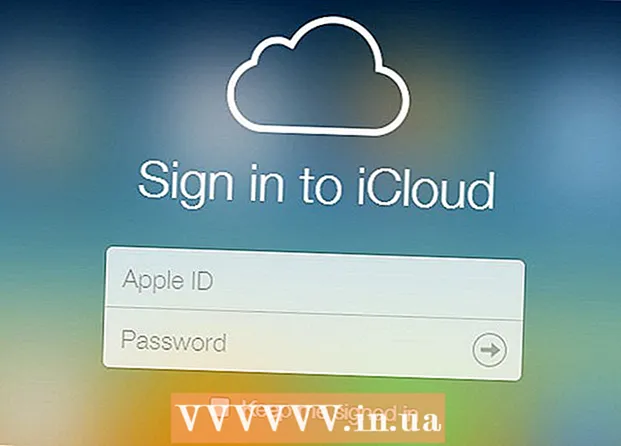Autor:
Tamara Smith
Loomise Kuupäev:
24 Jaanuar 2021
Värskenduse Kuupäev:
3 Juuli 2024
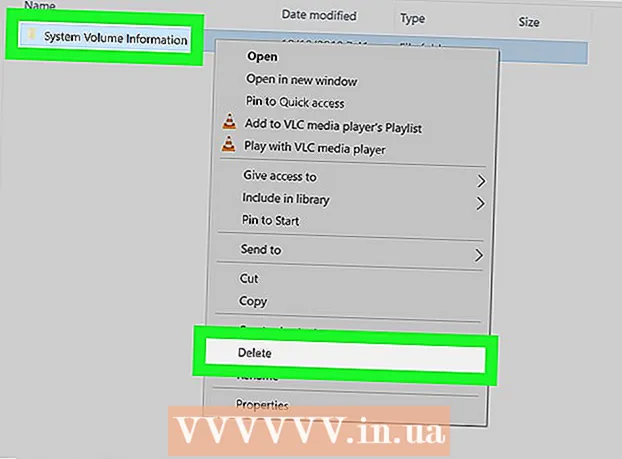
Sisu
Süsteemitaaste, mis on Windowsi kõikides versioonides vaikimisi lubatud, loob igale kaitstavale kettale automaatselt kausta nimega "System Volume Information". See kehtib ka kõigi arvutiga ühendatud Windowsi vormindatud USB-mälupulkade kohta. Selle kausta kustutamiseks keelake välkmäluseadme süsteemitaaste ja seejärel võtke kaust omandiõiguse alla. See wikiHow õpetab teid keelama funktsiooni, mis loob teie mälupulgale süsteemi heliteabe kausta, ja kausta jäädavalt kustutada.
Astuda
1. osa 2-st: Keela Flash-draivi süsteemitaaste
 Sisestage välkmäluseade vabasse USB-porti. Kui olete juba oma draivi jaoks süsteemi taastamise keelanud (või kui kausta lõi otseteeviirus ja soovite lihtsalt kausta kustutada, minge kausta kustutamiseks alla.
Sisestage välkmäluseade vabasse USB-porti. Kui olete juba oma draivi jaoks süsteemi taastamise keelanud (või kui kausta lõi otseteeviirus ja soovite lihtsalt kausta kustutada, minge kausta kustutamiseks alla.  Tüüp taastumine Windowsi otsinguribal. Kui te ei näe ekraani vasakus alanurgas veel Windowsi otsinguriba, saate klõpsata ⊞ Võida+S. et see nüüd avada. Kuvatakse otsingutulemite loend.
Tüüp taastumine Windowsi otsinguribal. Kui te ei näe ekraani vasakus alanurgas veel Windowsi otsinguriba, saate klõpsata ⊞ Võida+S. et see nüüd avada. Kuvatakse otsingutulemite loend.  kliki Looge taastepunkt otsingutulemites. See avab akna Süsteemi atribuudid vahekaardi "Süsteemi kaitse".
kliki Looge taastepunkt otsingutulemites. See avab akna Süsteemi atribuudid vahekaardi "Süsteemi kaitse".  Valige oma mälupulk ja klõpsake nuppu Seadistamine.
Valige oma mälupulk ja klõpsake nuppu Seadistamine. Valige Keela süsteemi kaitse jaotises "Taasteseaded".
Valige Keela süsteemi kaitse jaotises "Taasteseaded". kliki Okei. Windows ei loo enam teie mälupulgale süsteemi taastepunkte. Nüüd, kui olete selle funktsiooni keelanud, saate kausta turvaliselt kustutada.
kliki Okei. Windows ei loo enam teie mälupulgale süsteemi taastepunkte. Nüüd, kui olete selle funktsiooni keelanud, saate kausta turvaliselt kustutada. - Kui ühendate oma välkmäluseadme teise Windowsiga, kus süsteemitaaste kaitseb välkmäluseadmeid sel viisil, luuakse kaust uuesti.
2. osa 2-st: kausta kustutamine
 Sisestage USB-mälupulk arvutisse. Nüüd, kui olete välkmäluseadme süsteemitaaste keelanud, saate kausta System Volume Information omandusse võtta ja selle jäädavalt kustutada.
Sisestage USB-mälupulk arvutisse. Nüüd, kui olete välkmäluseadme süsteemitaaste keelanud, saate kausta System Volume Information omandusse võtta ja selle jäädavalt kustutada. - Seda meetodit saate kausta kustutamiseks kasutada ka siis, kui selle lõi otseteeviirus. Enne kausta kustutamist veenduge, et olete viiruse eemaldanud, vastasel juhul luuakse see lihtsalt uuesti.
 Vajutage ⊞ Võida+E File Exploreri avamiseks.
Vajutage ⊞ Võida+E File Exploreri avamiseks. Klõpsake vasakul paneelil oma välkmäluseadmel. Teie välkmäluseadme sisu ilmub paremale paanile, sealhulgas see tüütu kaust "System Volume Information". Kui te seda kausta ei näe, toimige peidetud kaustade kuvamiseks järgmiselt.
Klõpsake vasakul paneelil oma välkmäluseadmel. Teie välkmäluseadme sisu ilmub paremale paanile, sealhulgas see tüütu kaust "System Volume Information". Kui te seda kausta ei näe, toimige peidetud kaustade kuvamiseks järgmiselt. - Klõpsake vahekaarti Kuju Exploreri akna ülaosas.
- kliki Valikud.
- Klõpsake vahekaarti Kuva dialoogiboksi ülaosas.
- Valige Kuva peidetud failid, kaustad ja kettad jaotises "Peidetud failid ja kaustad".
- kliki Okei. Nüüd peaksite kausta nägema.
 Paremklõpsake kaustal "System Volume Information" ja valige Atribuudid. Ilmub dialoogiboks.
Paremklõpsake kaustal "System Volume Information" ja valige Atribuudid. Ilmub dialoogiboks.  Klõpsake vahekaarti Turvalisus akna ülaosas.
Klõpsake vahekaarti Turvalisus akna ülaosas. kliki Täpsem akna allservas.
kliki Täpsem akna allservas. Klõpsake sinisel lingil Muutma. See asub akna ülaosas "Omaniku" kõrval.
Klõpsake sinisel lingil Muutma. See asub akna ülaosas "Omaniku" kõrval. - Jätkamiseks peate võib-olla sisestama administraatori parooli.
 Sisestage tekstiväljale oma kasutajanimi. Pärast tippimist klõpsake nuppu Kontrollige nimesid veendumaks, et sisestasite selle õigesti. Kui te pole kindel, mis on teie kasutajanimi, toimige järgmiselt.
Sisestage tekstiväljale oma kasutajanimi. Pärast tippimist klõpsake nuppu Kontrollige nimesid veendumaks, et sisestasite selle õigesti. Kui te pole kindel, mis on teie kasutajanimi, toimige järgmiselt. - Vajutage ⊞ Võida+R. dialoogiboksi Käivita avamiseks.
- Tüüp cmd ja vajutage ↵ Sisestage.
- Tüüp kes ma olen ja vajutage ↵ Sisestage. Teie kasutajanimi on see osa, mis tuleb pärast kaldkriipsu.
 kliki Okei.
kliki Okei. Märkige ruut "Asenda aluseks olevate konteinerite ja objektide omanik". See on akna ülaosas.
Märkige ruut "Asenda aluseks olevate konteinerite ja objektide omanik". See on akna ülaosas.  kliki Okei ja siis jälle Okei akende sulgemiseks. Nüüd, kui olete kausta "System Volume Information" omandiõiguse üle andnud, saate kausta hõlpsalt kustutada.
kliki Okei ja siis jälle Okei akende sulgemiseks. Nüüd, kui olete kausta "System Volume Information" omandiõiguse üle andnud, saate kausta hõlpsalt kustutada.  Paremklõpsake kausta "System Volume Information" ja klõpsake nuppu eemalda. Kaust kustutatakse draivilt.
Paremklõpsake kausta "System Volume Information" ja klõpsake nuppu eemalda. Kaust kustutatakse draivilt. - Kaust luuakse uuesti, kui ühendate välkmäluseadme teise arvutiga, millel pole veel "Süsteemi taastamine" välkmäluseadet keelatud.